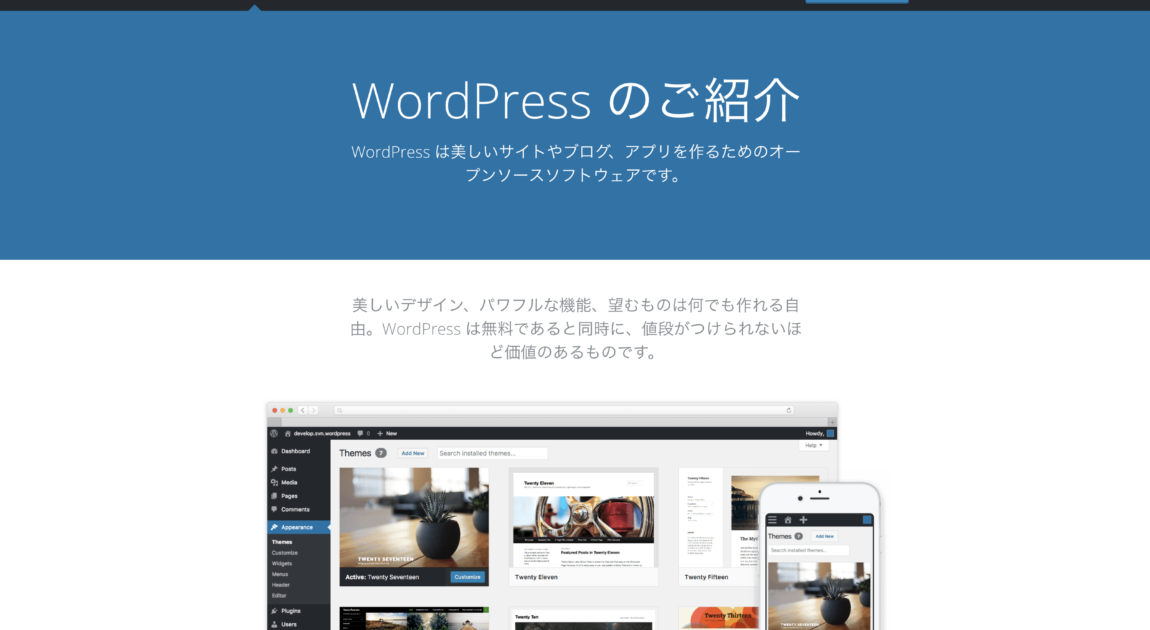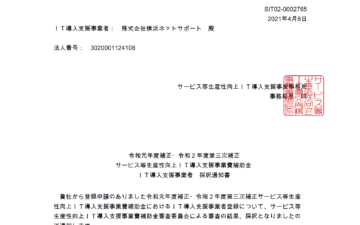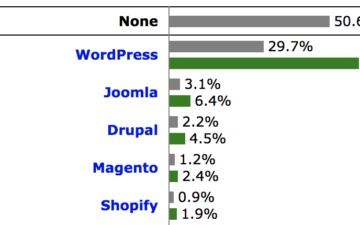WordPressメジャーアップデート
12/6にWordpressがメジャーアップデートされ、バージョン5.0になりました。(現在は5.0.1)
自社サイトや自分が運営しているブログは特に気にせずアップデートを一気にかけたのですが、エディタが使いにくい……。
以前から新バージョンのエディタGutenberg(グーテンベルグ)は使いにくいと噂されていましたが、ここまで使いにくいとは思いませんでした。
使っている内になれるだろう・・・って思ったんですが、やっぱり無理!と感じてしまったのでプラグインでしのぐことにしました。
プラグイン「Classic Editor」の導入
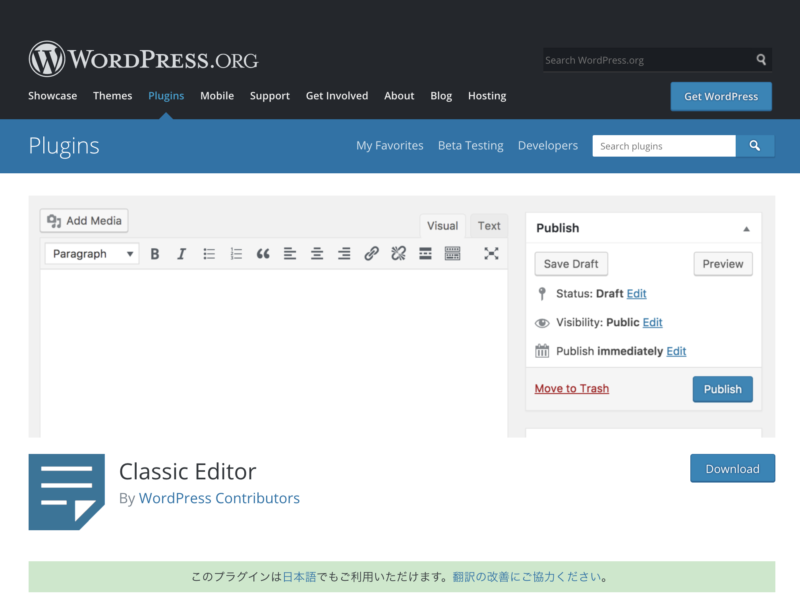
WordPressのプラグインページへ移動して左上にある青字のボタン「新規追加」をクリックします。

新規追加ページで「Classic Editor」を検索すれば出てきますが、今だと新規追加ページに表示されているかもしれません。
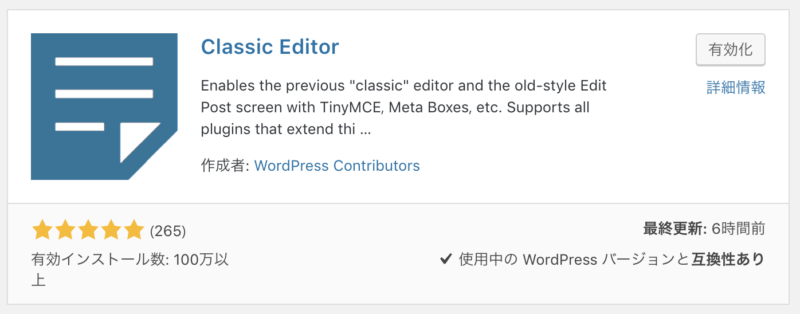
画像を注視した方はお気づきかもしれませんが、現在このブログではClassic Editorを有効化していません。
Gutenberg(グーテンベルグ)使いにくい!Classic Editor導入してやる!って意気込んで、プラグインを有効化してブログを書き始めたのですが、投稿画面から「メディアの追加」やビジュアルとテキストのタブ切り替えが使えなかったり不具合があったので一旦停止してGutenberg(グーテンベルグ)で投稿しています(苦笑)。
こっちはこのままで良いかな・・・
Classic Editorが正しく動作しないのは、PCの再起動で直るかもしれないし(ブラウザ再起動ではなおらず)、他のプラグインとの相性かもしれないのですが、時間がある時に調査してみるとして、ひとまずこのままGutenberg(グーテンベルグ)を使ってみることにします。
しかし使いにくいですね……。
不具合の原因わかりました
Classic Editorを使用すると動作がおかしかった件、やはりプラグインの相性でした。
今回相性が悪かったプラグインは「Easy Smooth Scroll Links」です。
特別重要なプラグインではないので、Easy Smooth Scroll Linksの方を停止して、Classic Editorを有効にしました。
WordPressのアップデートなどでお困りの際は横浜ネットサポートまでご相談ください。

メールでのお問い合わせはお問い合わせフォームからお願いします。
ウェブコンサル・運用/ホームページ制作/SNS支援・運用などウェブの困りごとをサポートします!